Имеются два основных способа для поиска инструментов:
- Поиск с помощью окна Поиск.
- Поиск с помощью окна Каталог или окна ArcToolbox.
Использование окна поиска для поиска инструментов
Для того, чтобы открыть окно Поиск, выполните любое из следующих действий:
- Щелкните Геообработка > Поиск инструментов.
- Щелкните Поиск
 кнопка.
кнопка. - Щелкните Окна > Поиск.
- Нажмите CTRL+F.
Страница Home инструментов
Как показано ниже, в окне Поиск четыре фильтра: Все, Карты, Данные и Инструменты. Фильтры Все и Инструменты дают результаты по инструментам. Для поиска инструментов наилучшие результаты дает фильтр Инструменты.
В окне поиска есть кнопка страницы Home  , с помощью которой вы можете попасть на страницу Home инструментов геообработки, показанную ниже. На странице Home перечислены все установленные системные наборы инструментов. Щелкнув на названии набора инструментов, вы сможете посмотреть его содержимое - группы инструментов и инструменты. Пользовательские наборы инструментов (наборы инструментов, которые вы сами создаете) можно просмотреть, щелкнув по ссылке Найти собственные наборы инструментов (Find My Custom Toolboxes).
, с помощью которой вы можете попасть на страницу Home инструментов геообработки, показанную ниже. На странице Home перечислены все установленные системные наборы инструментов. Щелкнув на названии набора инструментов, вы сможете посмотреть его содержимое - группы инструментов и инструменты. Пользовательские наборы инструментов (наборы инструментов, которые вы сами создаете) можно просмотреть, щелкнув по ссылке Найти собственные наборы инструментов (Find My Custom Toolboxes).
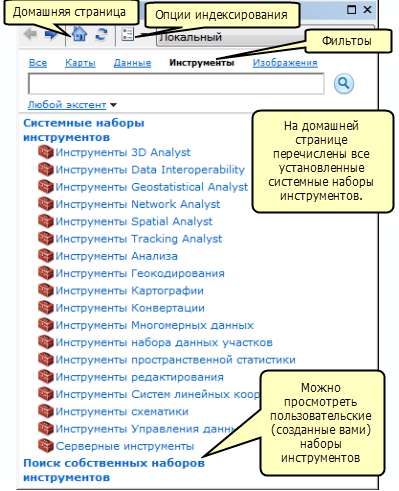
Поиск по названию или по ключевому слову
Если название инструмента вам известно, вы можете ввести его в окне Поиск. Если название инструмента вам неизвестно, но вы предполагаете, что в нескольких словах вы сможете описать желаемое действие инструмента, то вы можете ввести эти слова для того, чтобы найти все инструменты, которые отвечают вашему запросу.
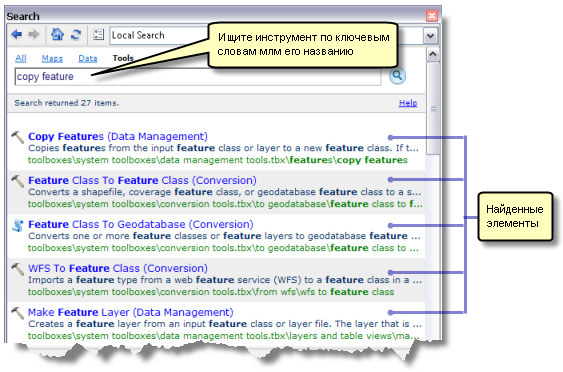
Работа с результатами поиска
Есть целый ряд вещей, которые вы можете делать при помощи поиска. Если вы задержите курсор на элементе, то отобразится краткое описание набора инструментов, инструмента или пакета геообработки (описание групп инструментов не отображается), как показано на рисунке ниже. Ссылка Описание элемента (Item Description) в кратком описании откроет описание набора инструментов, инструмента или пакета геообработки. Вы также можете открыть описание элемента, нажав на первой строке текста под названием инструмента.
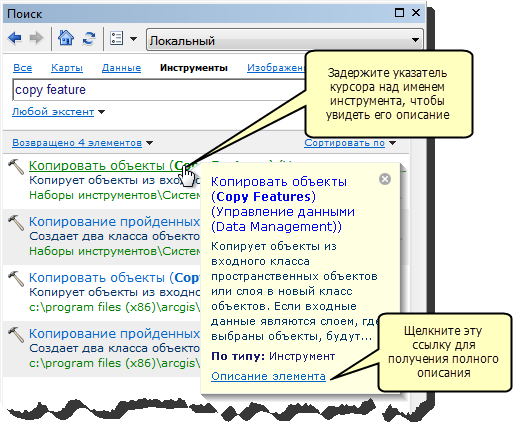
В поиске имеется путь к элементу. Щелкните этот путь, чтобы открыть окно Каталога с развернутым элементом.
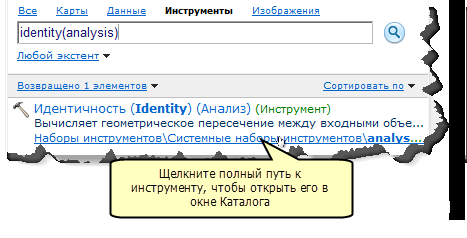
Вы можете открыть диалоговое окно инструмента непосредственно из элемента, щелкнув на названии инструмента. Вы можете перетащить инструмент в окно ModelBuilder или в окно Python, выбрав название.
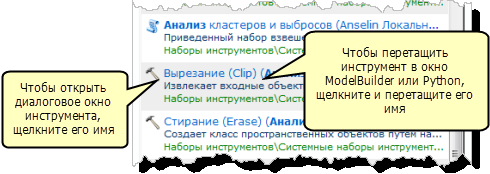
Использование окна Каталога для просмотра инструментов
Системные наборы инструментов (те, которые установлены ArcGIS в вашей системе) можно найти в окне Каталога, развернув папку Наборы инструментов (Toolboxes), как показано ниже на рисунке.

Собственные наборы инструментов можно найти, просматривая папку или базу геоданных, в которых они размещены.
Диалоговое окно выбранного вами инструмента можно открыть двойным щелчком на инструменте или щелчком правой кнопки мыши на инструменте с последующим щелчком на Открыть (Open). Также можно перетащить инструменты в окно ModelBuilder или Python.
Использование окна ArcToolbox
В любом приложении ArcGIS Desktop окно ArcToolbox открывается при помощи кнопки Показать/Скрыть окно ArcToolbox расположенной на панели инструментов Стандартные, или в главном меню, через Геообработка > ArcToolbox.
расположенной на панели инструментов Стандартные, или в главном меню, через Геообработка > ArcToolbox.
Вы можете настроить содержание окна ArcToolbox, добавляя и удаляя системные и собственные наборы инструментов до тех пор, пока у вас останутся лишь наиболее часто используемые наборы инструментов. Содержимое окна ArcToolbox сохраняется с вашим документом карты. На рисунке внизу показано окно ArcToolbox с шестью системными наборами инструментов и двумя собственными (пользовательскими) наборами инструментов (My Data Conversions Tools и My Favorites).
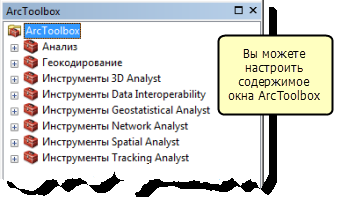
Вы просматриваете и открываете инструменты точно так же, как вы это делали бы в окне Каталога, развертывая наборы инструментов и группы инструментов до тех пор, пока желаемый инструмент не будет найден; затем нужно дважды щелкнуть на инструменте, чтобы открылось диалоговое окно. Инструменты можно перетаскивать из окна ArcToolbox в окно ModelBuilder или Python.
Выбор инструментов при помощи меню или кнопок
В меню геообработки есть шесть инструментов: Буфер, Вырезать, Пересечение, Объединить, Слияние и Слияние по атрибуту. Вы можете настроить этот список, удалив или добавив в него свои собственные инструменты. Вы можете добавлять или удалять инструменты в любое меню или на панель инструментов.